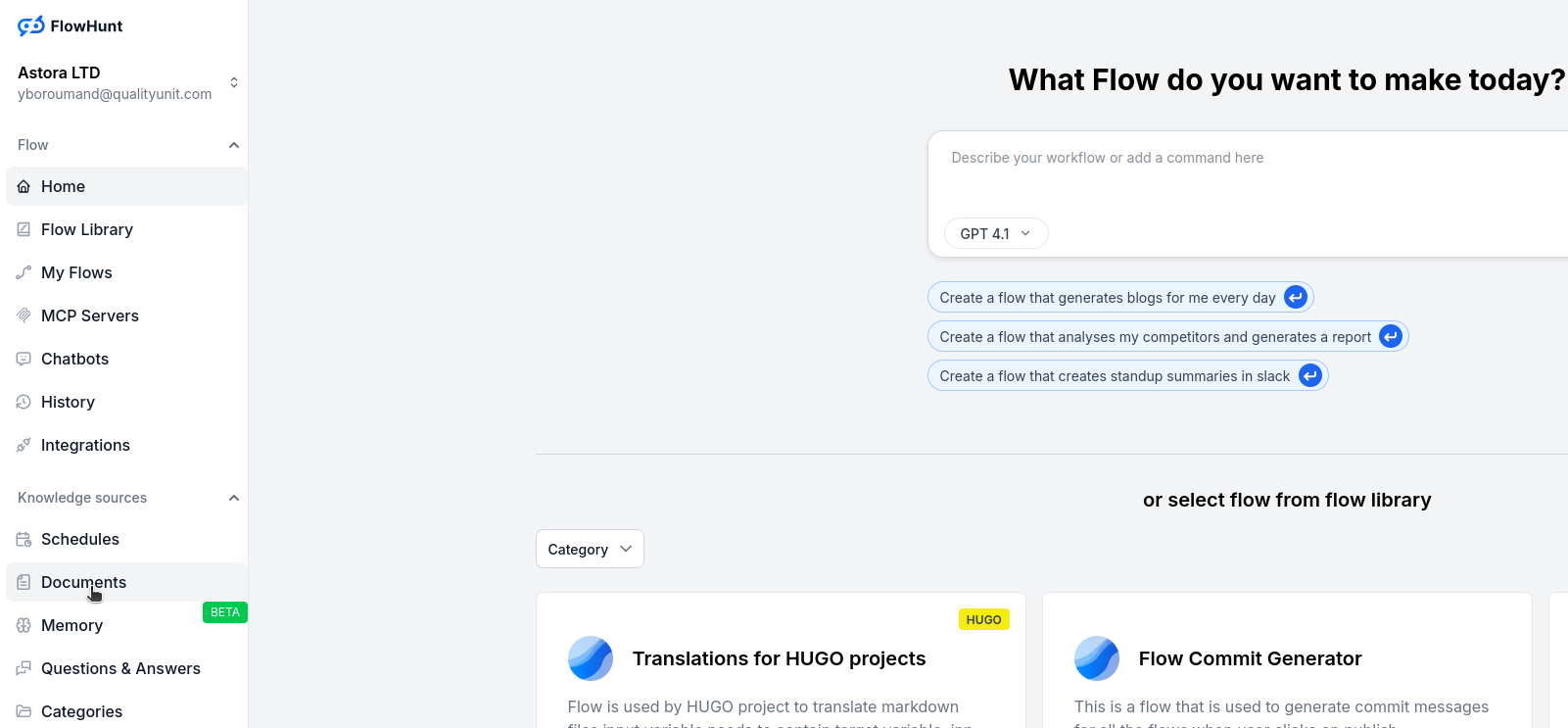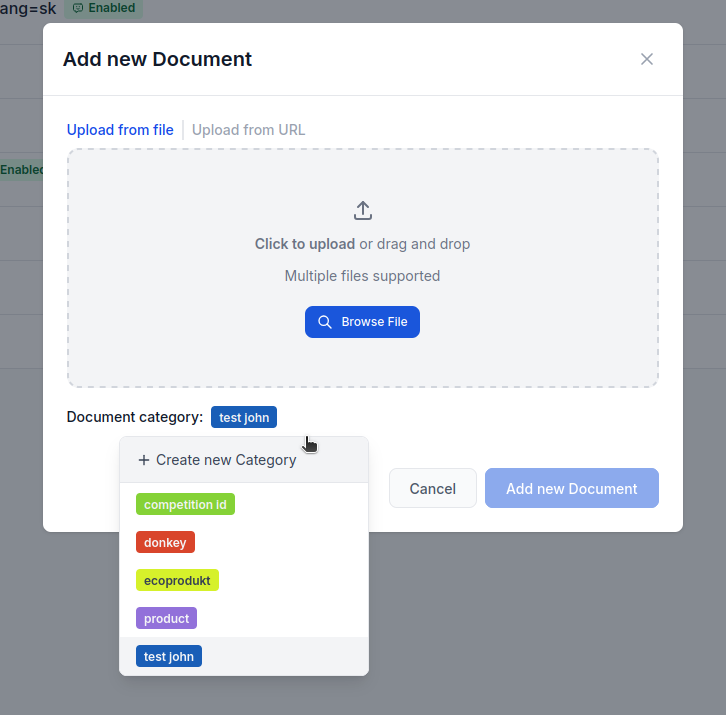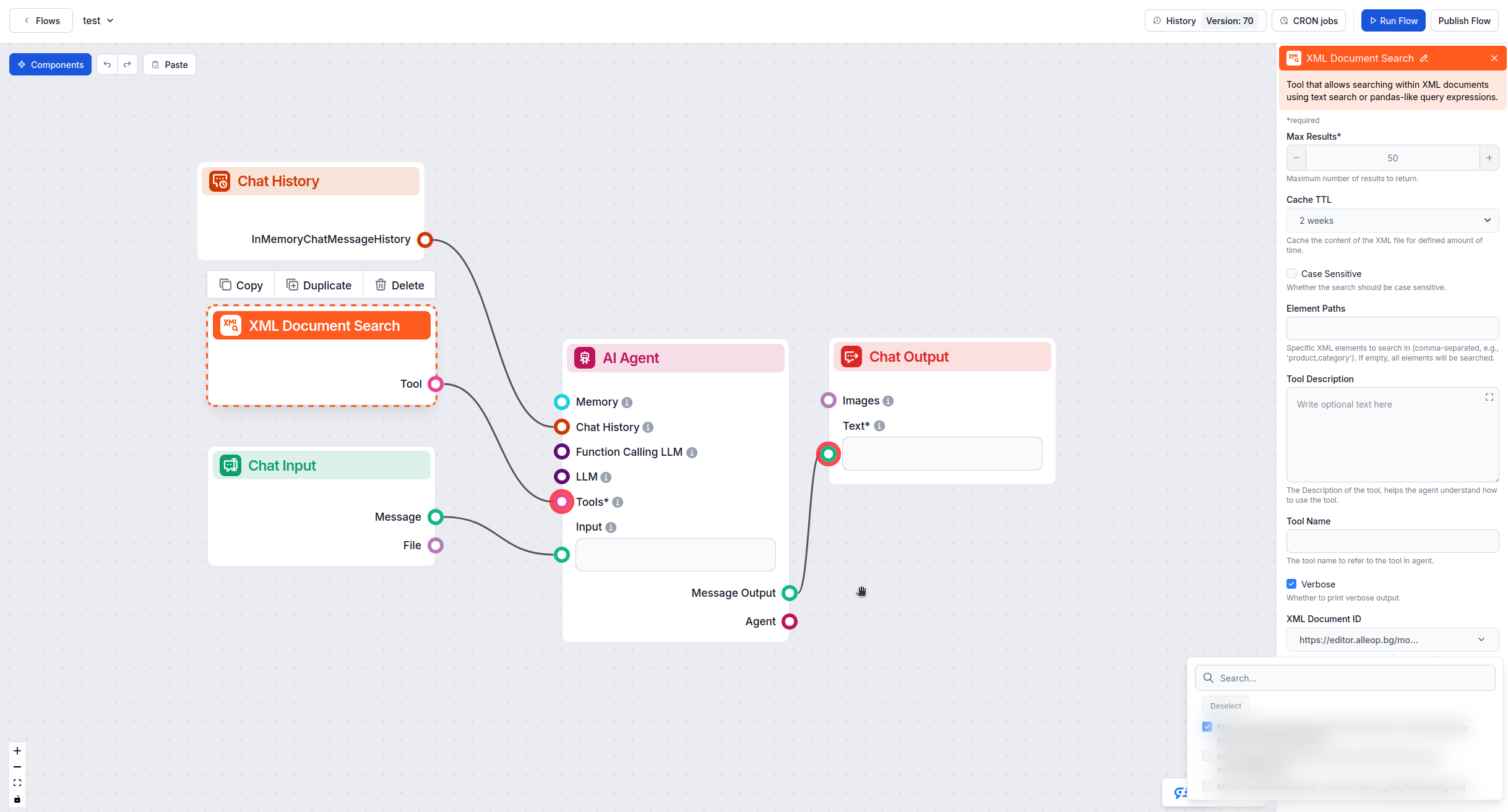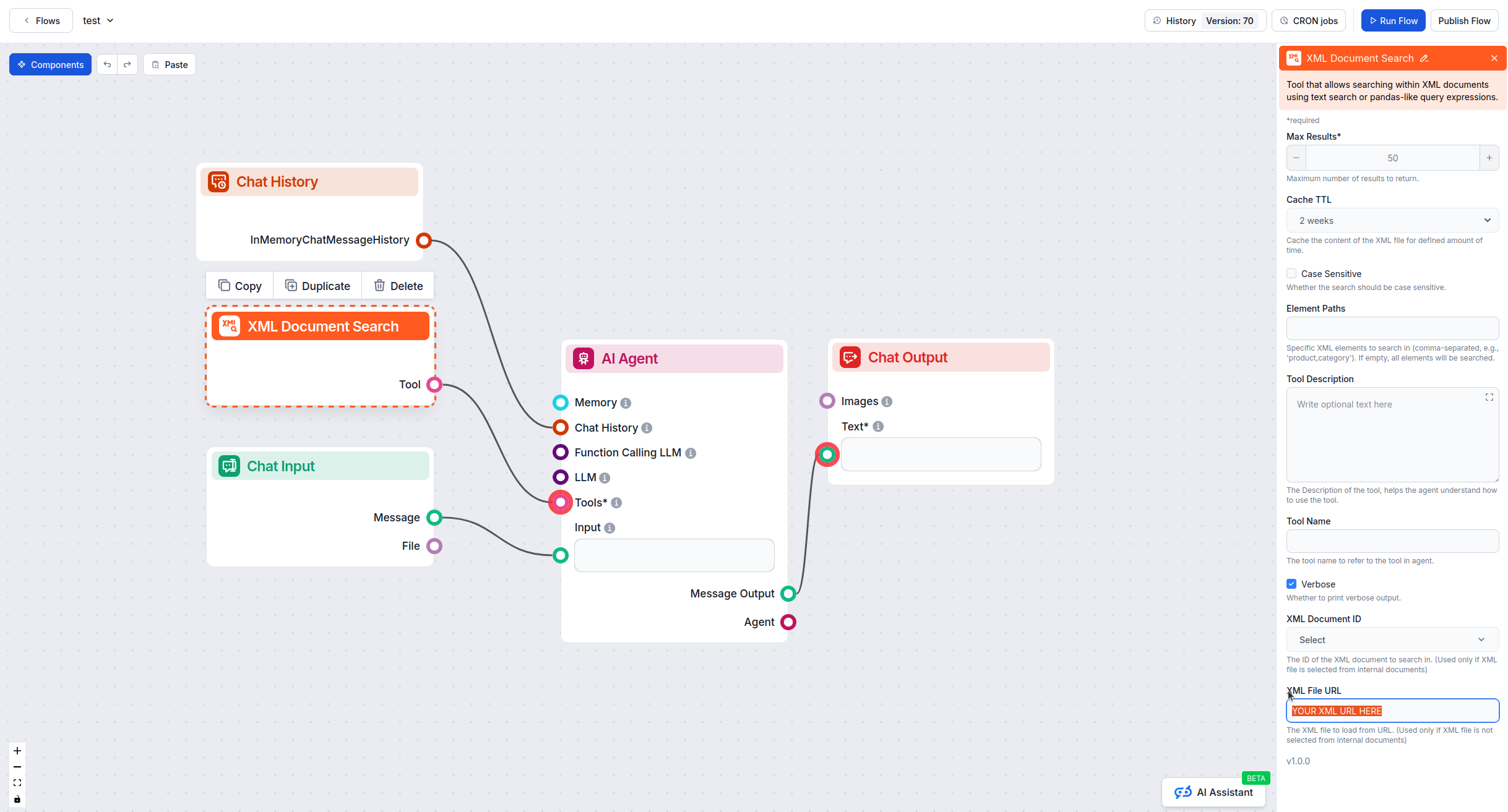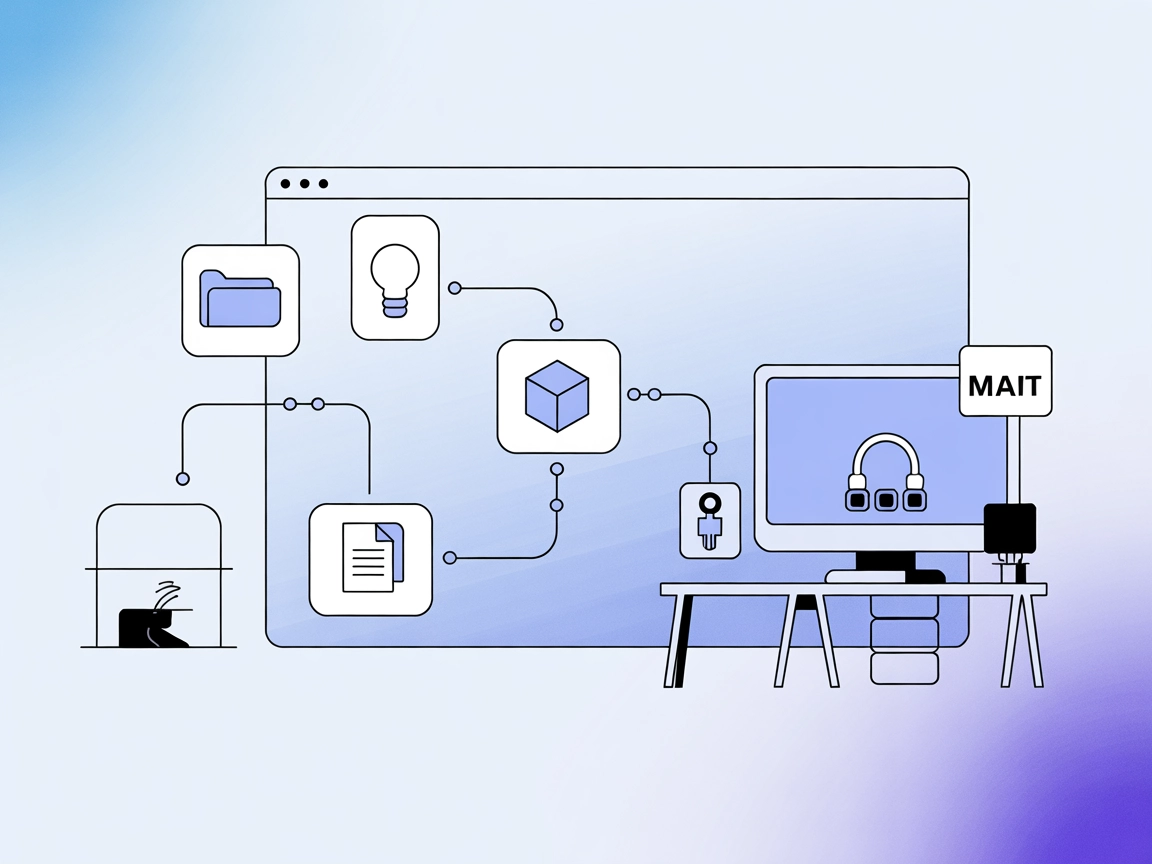Shopify
Integra FlowHunt con Shopify para automatizar el descubrimiento de productos, el seguimiento de pedidos y optimizar tus flujos de trabajo de comercio electrónic...
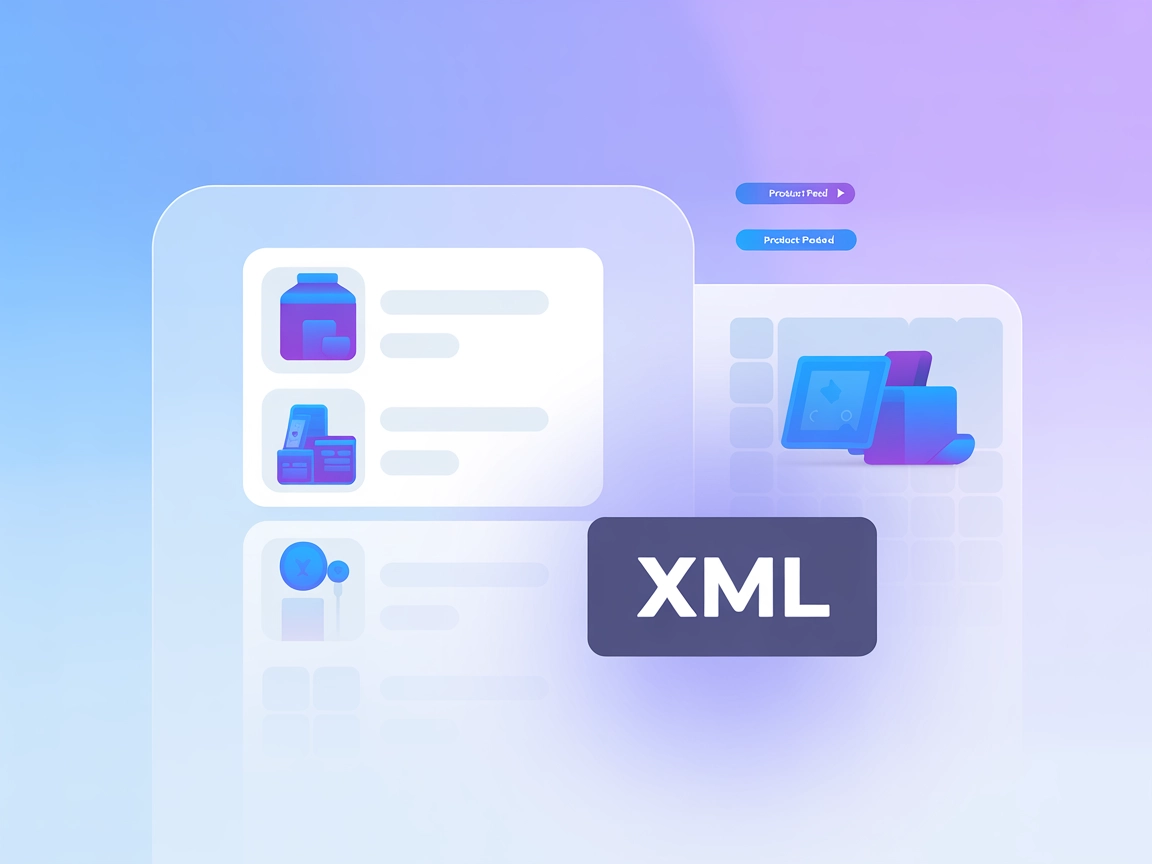
Aprende cómo integrar feeds de productos en XML en los flujos de FlowHunt usando métodos de carga de archivos o URL para una base de conocimientos de productos automatizada.
Integrar feeds de productos en XML en FlowHunt permite que tus agentes de IA accedan automáticamente a la información de productos y respondan preguntas de clientes sobre inventario, precios, especificaciones y disponibilidad. Esta guía te muestra dos métodos sencillos para conectar tu catálogo de productos a los flujos de FlowHunt.
Los feeds de productos XML son archivos de datos estructurados que contienen información de productos como nombres, descripciones, precios, SKUs, categorías y disponibilidad. Al conectar estos feeds a FlowHunt, tus agentes de IA pueden buscar instantáneamente entre miles de productos y proporcionar información precisa y en tiempo real a los clientes.
Antes de comenzar, asegúrate de tener:
Este método es ideal cuando tienes un archivo XML para cargar directamente en FlowHunt.
Accede a la pestaña Documentos en FlowHunt y haz clic en Agregar Documento.
Crea o elige una categoría, luego arrastra y suelta tu archivo XML en la caja de carga.
Ve al Editor de Flujos, abre tu flujo y arrastra la herramienta Búsqueda de Documentos XML a tu lienzo. Conéctala a tu agente de IA.
Haz clic en el componente de Búsqueda de Documentos XML, ve a Configuración Avanzada y selecciona tu archivo XML subido desde el menú desplegable ID de Documento XML.
Este método funciona cuando tu feed XML está alojado en línea y es accesible a través de una URL.
En el Editor de Flujos, arrastra la herramienta Búsqueda de Documentos XML a tu lienzo de flujo.
Haz clic en el componente, desplázate a Configuración Avanzada y pega la URL de tu feed XML en el campo URL de Archivo XML.
Conecta la herramienta de Búsqueda de Documentos XML a tu componente de agente de IA para habilitar consultas de productos.
Método de carga (Método 1):
Método de URL (Método 2):
Después de la configuración, prueba tu flujo haciendo preguntas relacionadas con productos:
Verifica que tu agente de IA obtenga información precisa del feed XML.
Siguiendo estos pasos, podrás integrar exitosamente feeds de productos XML en FlowHunt y dotar a tus agentes de IA de un conocimiento de producto completo.
FlowHunt admite el formato de archivo XML para la integración de feeds de productos. Puedes cargar archivos XML directamente desde la pestaña Documentos o conectar feeds XML mediante una URL.
Sí, si tu feed de productos en XML es accesible mediante URL, puedes integrarlo directamente agregando la herramienta de Búsqueda de Documentos XML a tu flujo e ingresando la URL en el campo URL de Archivo XML en la configuración avanzada.
Después de subir tu archivo XML en la pestaña Documentos, agrega la herramienta de Búsqueda de Documentos XML en el editor de flujos, conéctala a tu agente de IA y selecciona el documento subido desde el menú desplegable ID de Documento XML en la configuración avanzada del componente.
Usa la carga de archivo si tu catálogo cambia poco o no es accesible públicamente. Usa el método de URL si tu feed de productos se actualiza automáticamente y quieres que FlowHunt siempre acceda a la información más actualizada.
Integra FlowHunt con Shopify para automatizar el descubrimiento de productos, el seguimiento de pedidos y optimizar tus flujos de trabajo de comercio electrónic...
Guía paso a paso para integrar FlowHunt con Shopify, configurar un chatbot para Shopify desde la Flow Library, publicarlo e incrustarlo en tu tienda de Shopify....
Integra FlowHunt con Productboard para automatizar los flujos de trabajo de gestión de productos, agilizar la recopilación de feedback y conectar los datos de p...
Consentimiento de Cookies
Usamos cookies para mejorar tu experiencia de navegación y analizar nuestro tráfico. See our privacy policy.